A YouTube 2005-ös alapítása óta videó behemót és keresőóriássá nőtte ki magát. 1,9 milliárd felhasználójának köszönhetően világszerte a marketingesek határozott kedvence lett. Ha vállalkozása bővülni akar, akkor hatalmas szívességet tenne magának egy YouTube-csatorna megnyitásával és működtetésével. Először csak egy e-mail címet kell megadnia.

De mi van akkor, ha több YouTube-csatornát szeretne? Ez azt jelenti, hogy több e-mailt kell létrehoznia? Szerencsére van egy egyszerű megoldás. Nézzük meg, hogyan lehet több YouTube-csatornát létrehozni egy e-mail cím alatt.
Ha több YouTube-csatornád van?
Ha kisvállalkozást működtet egyetlen vertikállal, akkor egyetlen YouTube-csatorna jó lehet. Ha például kizárólag receptekkel foglalkozik, akkor az összes videója nagyon jól néz ki egyetlen csatornába csomagolva.
De mi van akkor, ha a főzés mellett a fizikai erőnlét is érdekel? Nyilvánvaló, hogy csatornád kissé rendezetlennek tűnne, ha az edzésezredekről szóló videó megjelenne egy tészta recept és egy másik palacsinta között.
hogyan lehet hozzáadni egy játékot az ellentétekhez
Mi az üzenet itt? Ez egyszerű. Ha vállalkozásának több ágazata van, célszerűbb mindegyikhez külön csatornát létrehozni. És ennek valójában több jó oka van:
- Láthatóbb és vonzóbb videók portfólióját hozhatja létre, és sokkal gyorsabban gyarapíthatja közönségét.
- Javítja a SEO pontszámot, és az érdeklődő felhasználók könnyebben megtalálják Önt.
Hogyan hozhatunk létre több YouTube csatornát egy e-mail cím alatt
Több YouTube-csatorna létrehozásával fiókját automatikusan márkafiókká alakítja. A márkafiókja összekapcsolódik a személyes fiókjával. Ez azt jelenti, hogy több csatorna létrehozásához szüksége van egy indító Google-fiókra, amelyet az e-mail címe alapján hoztak létre.
Ugorjunk közvetlenül, és nézzük meg, hogyan hozhat létre több YouTube-csatornát egyetlen e-mail cím alatt.
Tehát a következő módon működik:
- Jelentkezzen be a YouTube-ra.

- Az avatarra kattintva nyissa meg a műveletek menüt.

- Kattintson a Beállítások elemre.

- Kattintson az Új csatorna létrehozása elemre. Ez egy új oldalt nyit meg, ahol a rendszer arra kéri, hogy hozzon létre márkafiókot.

- Írja be az új csatorna nevét. Ha Ön vállalkozás, akkor általában a vállalat nevét kell használnia. Így nézői azonnal felismerik márkádat.

- A folyamat befejezéséhez nyomja meg a Létrehoz gombot.

Miután megtette a fenti lépéseket, a YouTube azonnal létrehoz egy új csatornát, és a csatorna irányítópultjára irányítja. Most folytathatja további csatornák létrehozását - mindezt a márkafiókja alatt.
Az újonnan létrehozott csatornát testreszabhatja olyan dolgok hozzáadásával, mint a részletes leírás, a kapcsolattartási e-mail és a hely.
Több felhasználó hozzáadása a YouTube-csatorna kezeléséhez
Mint minden más terméket, a YouTube-tartalmaidat is időről időre finomítani kell, és a megjegyzések részben válaszolni kell a nézőidre is. Ezek a feladatok együttesen kissé elsöprőek lehetnek. De az a jó, hogy több felhasználót is felvehet a fiók kezeléséhez. És a legjobb az, hogy nem kell megosztania velük a felhasználónevét és jelszavát.
hogyan lehet botot elrontani
Csak a következőket kell tennie:
- Nyissa meg a YouTube-ot, és jelentkezzen be márkafiók-tulajdonosként.

- Kattintson az avatarra a jobb felső sarokban.

- Kattintson a Beállítások elemre.

- Kattintson a Kezelő (k) hozzáadása vagy eltávolítása elemre. Ez a lehetőség a Fiók alatt jelenik meg.

- Kattintson az Engedélyek kezelése elemre.

- A rendszer arra kéri, hogy írja be újra a jelszavát, hogy megerősítse, hogy valóban Ön a fiók tulajdonosa.

- Kattintson a jobb felső sarokban található Új felhasználók meghívása gombra.

- Adja meg azoknak az embereknek az e-mail címeit, akiket hozzá szeretne adni a kezelőként. Ennek során a három szerep egyikét kioszthatja egy személynek: tulajdonos, menedzser vagy kommunikációs menedzser.

- Nyomja meg a meghívás gombot. A YouTube az összes felhasználót meghívja a fiók kezelésére.

Hogyan lehet több YouTube csatornát törölni
Előfordul, hogy egy új csatorna megnyitása nem sikerül, ahogy elképzelte. Előfordulhat, hogy a követőid növekedése fájdalmasan lassú, és szeretnél visszahúzódni és stratégiázni. Vagy talán végre elárasztott egy olyan ötletet, amely úgy érzi, hogy már nem felel meg vállalkozásának hosszú távú céljainak. Lehet, hogy a továbbiakban úgy dönt, hogy tartalmát egyetlen csatornán egyesíti.
Bármi legyen is a fájdalom, a legmegfelelőbb döntés a csatorna törlése lenne. Így teheti meg:
- Nyissa meg a YouTube-ot, és jelentkezzen be márkafiók-tulajdonosként.

- Kattintson az avatarra a jobb felső sarokban.

- Válassza a Beállítások lehetőséget.

- Kattintson a Speciális beállítások elemre.

- A megjelenő ablakban kattintson a Csatorna törlése elemre. Ekkor a rendszer felkínálja, hogy véglegesen törölje tartalmát, vagy ideiglenesen elrejtse.

- Kattintson a Végleges törlés elemre.

- Kattintson a Tartalom törlése elemre.

És kész!
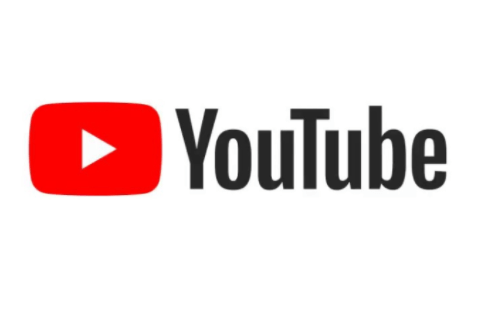
Tippek több YouTube-csatorna kezeléséhez
Több YouTube-csatorna kezelése nem túl nehéz, de vannak bizonyos akkordok, amelyeket meg kell próbálnod ütni annak biztosítása érdekében, hogy minden csatorna visszhangozzon a közönségével.
A következőkre van szüksége:
- Győződjön meg arról, hogy a márkája a lehető legszembetűnőbb
A márkád az erősséged. Győződjön meg arról, hogy a csatornáját felkereső minden felhasználó azonnal kapcsolatba léphet a vállalkozásával. Ez azt jelenti, hogy a hivatalos emblémát csatornaikonként adja hozzá. Ha márkajelzője van, feltétlenül vegye fel valahol a csatornája életrajzába. - Legyen tökéletes csatornaleírás
A gyilkos leírás kulcsfontosságú a láthatóság feloldásához. Tartsa röviden, de kulcsszavakkal növelje csatornája SEO-ját. A webhelyére mutató linket is felveheti, ha van ilyen. - Tartsa be a kiszámítható közzétételi ütemtervet
A nézők további visszatérése érdekében fontos, hogy következetes, kiszámítható közzétételi ütemterv legyen. Ha például úgy dönt, hogy hetente egy videót tesz közzé, akkor azt minden kedden 16 óráig elkészítheti, de ragaszkodjon hozzá
További GYIK
1. Miért kellene két YouTube-fiókom egy e-mail címmel?
Ha több fiók van egy e-mail alatt, az segíthet a tartalom jobb rendezésében azáltal, hogy összegyűjti az összes videót egy adott műfajban vagy résen egy fiók alatt. Ezáltal a videók jobban bemutathatók és könnyebben kereshetők.
2. Használhatok egy AdSense-fiókot több YouTube-csatornához?
Igen. Több YouTube-csatornát összekapcsolhat egyetlen AdSense-fiókkal. Több csatornát is bevételszerezhet ugyanazzal az AdSense-fiókkal.
3. Hány YouTube-csatornád lehet e-mailenként?
Legfeljebb 50 csatornát hozhat létre egy e-mail alatt.
usb a lemez írásvédett
Hozza ki a legtöbbet a YouTube-ból több csatornán keresztül
A YouTube az egyik legnépszerűbb közösségi médiaplatform manapság, és könnyedén felhasználhatja ötletének alapos fejlesztéséhez. De még ha később más ötletek is felmerülnek, semmi sem tarthat vissza. Csak annyit kell tennie, hogy több csatornát nyit meg, és megosztja kreativitását a világgal.
Hány YouTube csatornát üzemeltetsz? Mi a tapasztalata az egyik csatornáról a másikra váltáskor?
Tudassa velünk az alábbi megjegyzések részben.































